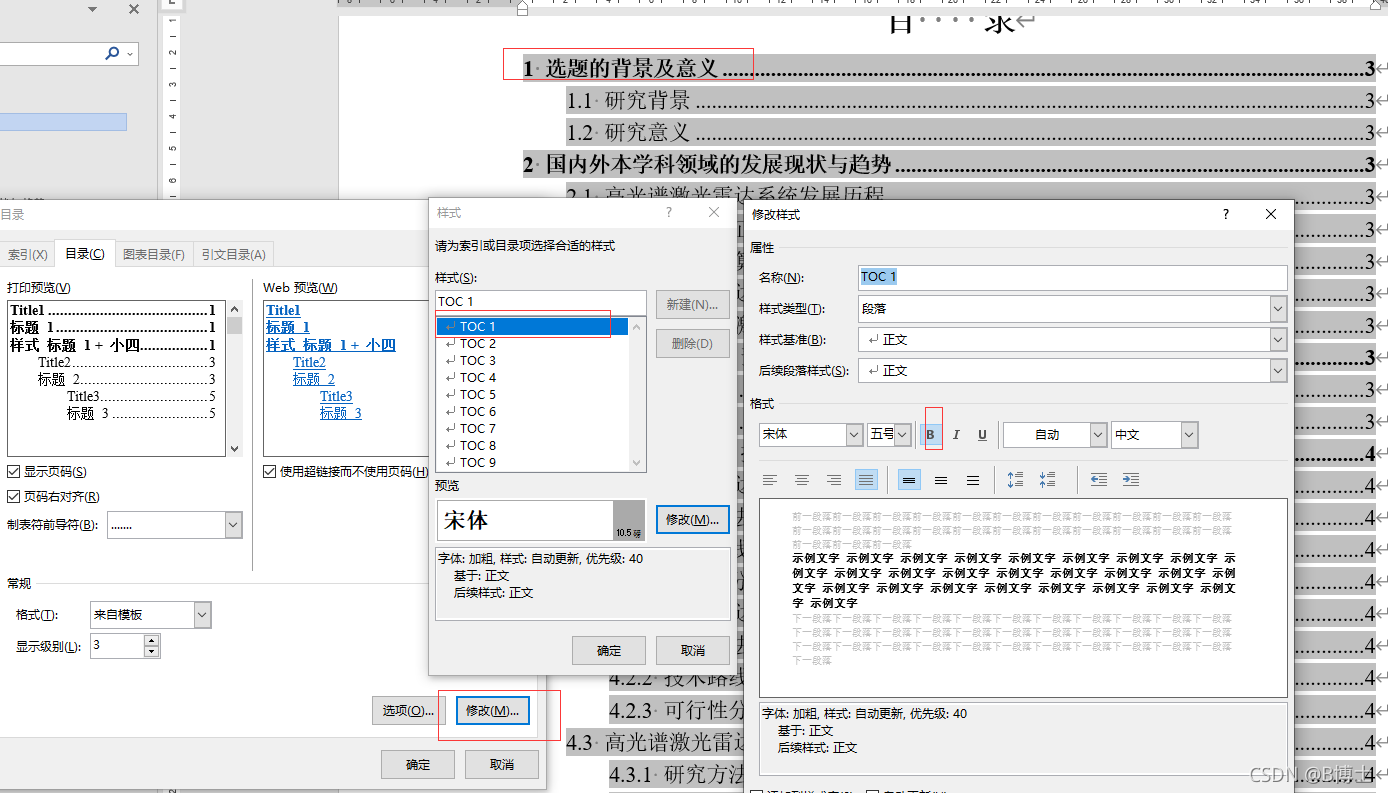| Word | 您所在的位置:网站首页 › 如何设置自动更新目录的格式和内容 › Word |
Word
|
第一步在“视图”-“大纲”下,选择文章对应行为1级、2级和3级标题。 第二步,“引用”下,设置各级目录在目录页中显示形式,自动生成目录。这不同于段落中标题显示样式,段落中标题显示样式需自己在“开始”中设置段落标题样式。此处需要在“目录”-“自定义目录”下修改,修改的是在目录中各标题显示样式。 第三步,设置段落中标题显示样式。“开始”-“样式”栏,自己设置一下Title1、Title2、Title3的字体大小,去选中快捷设置下其他标题格式。 第四步,页码设置,https://jingyan.baidu.com/article/63acb44a014d9361fcc17eee.html 目录页要用大写I II III IV,需在大纲视图下,在目录页最下行设置分页符,标记从这里开始要下一页,则下一页开始用1 2 3 4… 如果是毕业论文,则从封面页设置一个分页符“下一页”,即从摘要页开始使用I II III,至摘要页最后一页最后面截止,截止方法是在最后面最后一页也设置一个分页符“下一页”即可。另外在对应部分设置一下页码格式即可。 |
【本文地址】
公司简介
联系我们